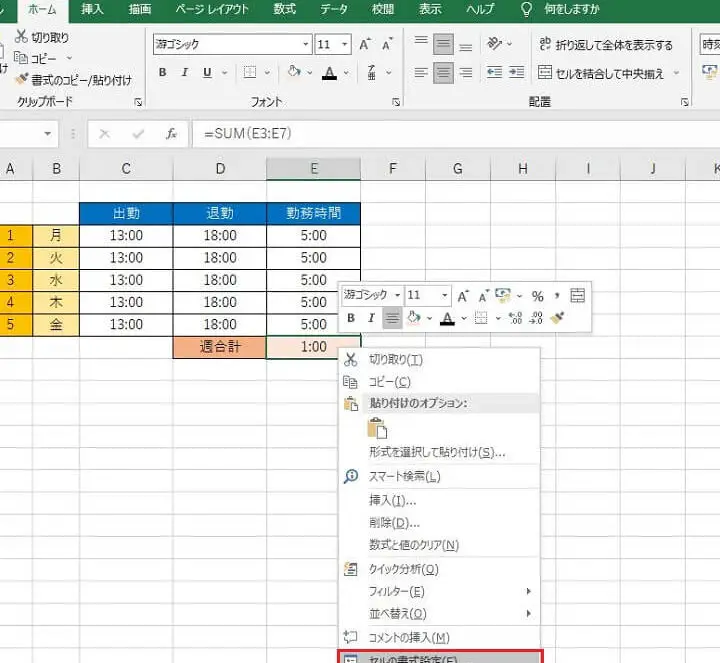Excelを使用して、開始時刻と終了時刻の差分を計算し、経過時間を求める方法について解説します。本記事では、Excelの基本的な機能を活用し、シンプルな式を使用して正確な経過時間の計算方法をマスターできるようになるでしょう。また、より複雑なシナリオでの計算方法や、Excelの便利な関数を利用した工夫も紹介します。どなたでも簡単に理解できるよう、わかりやすいステップごとの説明を心がけていますので、是非お試しください。
Excelで経過時間を計算する方法!開始時刻と終了時刻の差分を求める
Excelを利用して、開始時刻と終了時刻の差分を求めることで、経過時間を計算する方法を解説します。この方法は、勤務時間の計算やイベントの継続時間を測定する際に非常に便利です。
Excelで時刻の差分を求める基本的な方法
Excelでは、単純に終了時刻から開始時刻を引くことで、経過時間を計算することができます。具体的には、開始時刻をA1セルに、終了時刻をB1セルに入力し、C1セルに`=B1-A1`と入力することで、経過時間を計算できます。
| 開始時刻 (A1) | 終了時刻 (B1) | 経過時間 (C1) |
|---|---|---|
| 09:00 | 17:00 | =B1-A1 |
24時間以上の経過時間を計算する方法
24時間を超える経過時間を計算する場合、単純に時刻を引く方法では正確な結果が得られません。そこで、`TIME()`関数を利用します。例えば、開始時刻が9:00、終了時刻が翌日17:00の場合、`=TIME(24,0,0)+TIME(17,0,0)-TIME(9,0,0)`と入力して計算します。
| 開始時刻 | 終了時刻 | 経過時間 |
|---|---|---|
| 09:00 | 17:00 (翌日) | =TIME(24,0,0)+TIME(17,0,0)-TIME(9,0,0) |
経過時間を分単位で表示する方法
経過時間を分単位で表示する場合、`HOUR()`と`MINUTE()`関数を利用します。例えば、`=HOUR(C1)60 + MINUTE(C1)`と入力することで、経過時間を分単位で表示できます。
| 経過時間 | 分単位での表示 |
|---|---|
| 8:30 | =HOUR(C1)60 + MINUTE(C1) |
経過時間から休憩時間を差し引く方法
勤務時間から休憩時間を差し引く場合、休憩時間をD1セルに入力し、`=C1-D1`と入力することで、実働時間を計算できます。
| 経過時間 (C1) | 休憩時間 (D1) | 実働時間 |
|---|---|---|
| 8:00 | 1:00 | =C1-D1 |
経過時間の合計を計算する方法
複数の経過時間の合計を計算する場合、`SUM()`関数を利用します。例えば、C1からC5までの経過時間の合計を計算する場合、`=SUM(C1:C5)`と入力します。
| 経過時間1 (C1) | 経過時間2 (C2) | 経過時間3 (C3) | 経過時間4 (C4) | 経過時間5 (C5) | 合計 |
|---|---|---|---|---|---|
| 2:00 | 3:00 | 4:00 | 5:00 | 6:00 | =SUM(C1:C5) |
以上が、Excelで経過時間を計算する方法です。これらの方法を活用することで、効率的に時間管理を行うことができます。
よくある質問
Excelで経過時間を計算する方法は何ですか?
Excelで経過時間を計算するには、まず時間の差分を求める必要があります。これは、終了時刻から開始時刻を引くことで行います。例えば、B1セルに開始時刻、C1セルに終了時刻がある場合、D1セルに以下の式を入力します:=C1-B1これで、開始時刻と終了時刻の差分、すなわち経過時間が計算されます。
Excelで時間の差分を計算する際、時間が24時間を超えるときはどうすればよいですか?
Excelで時間の差分を計算する際、時間が24時間を超える場合、通常の引き算では正確な結果が得られません。そのため、TIME関数を使用します。例えば、B1セルに開始時刻、C1セルに終了時刻がある場合、D1セルに以下の式を入力します:=IF(C1<B1, 1+(C1-B1), C1-B1)これで、24時間を超える時間の差分も正確に計算できます。
Excelで経過時間を計算し、結果を「時:分:秒」の形式で表示するにはどうすればよいですか?
Excelで経過時間を計算し、結果を「時:分:秒」の形式で表示するには、セルの書式設定を変更します。まず、経過時間を計算するセルを選択し、右クリックして「セルの書式設定」を選びます。次に、「数値」タブを選択し、「カスタム」をクリックします。最後に、「タイプ」のボックスに「hh:mm:ss」と入力し、「OK」をクリックします。これで、経過時間が「時:分:秒」の形式で表示されます。
Excelで経過時間を計算する際、小数点以下の時間を考慮するにはどうすればよいですか?
Excelで経過時間を計算する際、小数点以下の時間を考慮するには、HOUR、MINUTE、SECOND関数を使用します。例えば、B1セルに開始時刻、C1セルに終了時刻がある場合、D1セルに以下の式を入力します:=HOUR(C1-B1)&時間&MINUTE(C1-B1)&分&SECOND(C1-B1)&秒これで、経過時間が「時 分 秒」の形式で表示され、小数点以下の時間も考慮されます。

私は、生産性向上に情熱を持つデータ分析とオフィスツール教育の専門家です。20年以上にわたり、データ分析者としてテクノロジー企業で働き、企業や個人向けのExcel講師としても活動してきました。
2024年、これまでの知識と経験を共有するために、日本語でExcelガイドを提供するウェブサイト**「dataka.one」**を立ち上げました。複雑な概念を分かりやすく解説し、プロフェッショナルや学生が効率的にExcelスキルを習得できるようサポートすることが私の使命です。